![Как исправить AirDrop, который перестал работать на вашем Apple iPhone X после обновления до iOS 12 [Руководство по устранению неполадок] 1 Как исправить AirDrop, который перестал работать на вашем Apple iPhone X после обновления до iOS 12 [Руководство по устранению неполадок] 1](/wp-content/uploads/2018/5/kak-ispravit-oshibki-net-obsluzhivanija-poisk-i_1.jpg)
Когда ваш iPhone показывает «Нет обслуживания» или «Поиск» на индикаторе состояния сети, он сообщает, что не может установить соединение с сотовой сетью. Это часто происходит, когда вы находитесь в области, которая находится слишком далеко от вашей сетевой базы или уже находится вне зоны действия вашей сети. Но эти ошибки также могут проявиться даже тогда, когда вы находитесь в пределах вашего страхового покрытия. Вероятно, виноваты плохие обновления, неверные настройки и другие факторы, связанные с программным обеспечением.
В худшем случае постоянная ошибка «Нет обслуживания» или «Поиск» на iPhone может означать повреждение оборудования, такое как повреждение или повреждение используемой SIM-карты, или другие формы физического или жидкостного повреждения телефона.
Если вы когда-нибудь сталкивались с этими ошибками на вашем iPhone XR, я наметил некоторые потенциальные решения и предложил обходные пути, которые можно использовать для исключения факторов, связанных с программным обеспечением. Следовательно, вы можете попробовать эти решения, прежде чем отправиться в сервисный центр для ремонта iPhone. Читайте дальше для получения дополнительной информации.
Но прежде всего, если у вас возникла другая проблема с вашим телефоном, загляните на нашу страницу устранения неполадок, поскольку мы уже рассмотрели сотни проблем, о которых сообщили владельцы. Скорее всего, на нашем веб-сайте уже есть решения или, по крайней мере, аналогичные проблемы, которые мы уже исправили. Итак, попробуйте найти те, которые похожи или связаны с вашей проблемой. Однако, если вам нужна дополнительная помощь, свяжитесь с нами, заполнив нашу анкету по вопросам iPhone.
Первое решение: перезагрузите ваш iPhone (программный сброс).
Если вы впервые видите ошибку «Нет службы» или «Поиск» на вашем iPhone, то это может быть случайный сбой в сетевой системе. Часто случайные сбои обрабатываются простой перезагрузкой iPhone. В этом случае может потребоваться выполнить программный сброс или принудительный перезапуск на вашем iPhone XR. Чтобы выполнить программный сброс, выполните следующие действия.
- Нажмите и удерживайте кнопку Side / Power и любую из кнопок громкости одновременно в течение нескольких секунд.
- Отпустите кнопки, когда появится команда Slide to Power Off, а затем перетащите ползунок выключения питания вправо.
- Через 30 секунд снова нажмите и удерживайте кнопку питания / сбоку, пока телефон не перезагрузится.
Кроме того, вы можете принудительно перезапустить iPhone XR, чтобы очистить все поврежденные приложения и сетевые службы, которые могли вызвать появление этих ошибок. Чтобы принудительно перезагрузить iPhone XR, просто выполните следующие действия:
- Нажмите и быстро отпустите кнопку увеличения громкости.
- Нажмите и быстро отпустите кнопку уменьшения громкости.
- Затем нажмите и удерживайте кнопку питания на боковой панели телефона, а затем отпустите, когда телефон загрузится полностью.
Выполнение программного сброса или принудительного перезапуска на устройствах iOS также удаляет кэшированные файлы и временные данные из памяти телефона. Оба метода могут быть выполнены без создания резервных копий, поскольку ни один из них не влияет на внутренние данные.
Второе решение: включить или выключить сотовые данные.
Система сотовой сети на вашем iPhone также может давать сбой в какой-то момент, и когда это происходит, могут возникать различные симптомы и ошибки. Чтобы убедиться, что это не то, что приводит к тому, что ваше устройство отображает ошибку Нет службы или Ошибка поиска, вы можете перезапустить сотовые службы на своем iPhone XR, выполнив следующие действия:
- Нажмите «Настройки» на главном экране.
- Нажмите Сотовые данные.
- Затем переключите переключатель, чтобы включить или выключить Cellular Data.
Если вы путешествуете по всему миру, проверьте, включен ли роуминг данных на вашем устройстве. Если нет, то вам нужно включить его с помощью этих шагов:
- Нажмите «Настройки» на главном экране.
- Нажмите Сотовый.
- Выберите Параметры сотовых данных.
- Затем нажмите «Роуминг данных».
- Переключите переключатель, чтобы включить роуминг данных.
После внесения этих изменений перезагрузите ваш iPhone и посмотрите, исчезла ли ошибка. Если нет, то вам нужно устранить неполадки в дальнейшем.
Третье решение: включить и выключить режим полета.
Другим простым старым твиком, используемым многими владельцами iPhone при решении мелких проблем с сетью, включая ошибки сотовой сети, является так называемый трюк в режиме полета. Он работает, быстро перезагружая сетевую систему вашего телефона и соответствующие функции. Если вы хотите попробовать это, то вот как трюк в режиме полета выполняется на iPhone XR:
- На главном экране нажмите на Настройки.
- Выберите Режим полета.
- Нажмите на переключатель режима полета, чтобы включить его. Беспроводные радиостанции на телефоне отключаются автоматически.
- Перезагрузите iPhone, когда включен режим полета.
- Затем вернитесь в меню «Настройки» -> «Режим полета» и переключите переключатель, чтобы снова выключить режим полета.
Подождите, пока ваш телефон восстановит сетевые подключения.
Четвертое решение: обновите настройки оператора на вашем iPhone.
Если предыдущие способы не помогли устранить проблему и ошибка «Нет службы» или «Поиск» продолжается, проверьте наличие новых обновлений оператора связи или обновлений iOS, доступных для вашего iPhone. Эти обновления обычно содержат исправления, которые кодируются для устранения системных ошибок, в том числе тех, которые вызывали сетевые ошибки. Чтобы проверить наличие обновлений на вашем iPhone XR, выполните следующие действия:
- На главном экране нажмите «Настройки».
- Выберите General.
- Нажмите О.
Оставайтесь на этом экране несколько секунд. Если вы видите уведомление об обновлении в поле «Носитель», следуйте приведенным инструкциям, чтобы установить обновление «Носитель» на свой iPhone.
Помимо обновлений оператора, установка последней версии iOS также может помочь решить подобные проблемы на телефоне. Вы можете проверить и установить обновление iOS через OTA (по беспроводной сети), выполнив следующие действия:
- Нажмите «Настройки» на главном экране.
- Выберите General.
- Нажмите «Обновление программ».
- Если появится уведомление об обновлении, выберите опцию «Загрузить и установить».
Подождите, пока ваш iPhone завершит обновление, и после того, как это будет сделано, перезапустите его, чтобы применить последние системные изменения. Посмотрите, исправляет ли это на вашем телефоне ошибку Нет обслуживания или Поиск.
Пятое решение: сброс настроек сети на вашем iPhone.
Связанные с сетью проблемы на устройствах iOS обычно решаются путем сброса настроек сети. Этот сброс очищает все текущие настройки сети, включая соединения Wi-Fi и Bluetooth, APN, настройки сервера и другую соответствующую информацию. Любые связанные ошибки также устраняются в процессе. Вот как это делается:
- На главном экране нажмите «Настройки».
- Выберите General.
- Прокрутите вниз и затем нажмите на Сброс.
- Выберите опцию Сброс настроек сети.
- Если потребуется, введите свой пароль для продолжения.
- Нажмите на опцию, чтобы подтвердить все настройки СБРОС.
Подождите, пока ваш телефон не перезагрузится, а затем перезагрузится сам. Как только он загрузится, вы сможете снова подключиться к сети Wi-Fi и устройствам Bluetooth. При необходимости включите сотовые данные, чтобы активировать и использовать сотовые услуги на вашем устройстве.
Другие опции
- Сброс или восстановление системы. Чтобы исключить серьезные системные проблемы, вы можете прибегнуть к выполнению сброса к заводским настройкам, восстановлению в режиме восстановления или восстановлению в режиме DFU на вашем iPhone XR. Эти методы сотрут все данные с вашей системы iPhone, включая фатальные ошибки, которые привели к серьезному повреждению сетевых данных. Просто не забудьте заранее сделать резервные копии всех ваших важных файлов, чтобы предотвратить постоянную потерю данных. Вы можете восстановить заводские настройки iPhone XR с помощью настроек или использовать iTunes на компьютере, чтобы восстановить iOS в режиме восстановления или режиме DFU.
- Переустановите или замените вашу SIM-карту. Чтобы исключить проблемы с SIM-картой, вы можете сначала переустановить SIM-карту. Переустановка означает, что вы должны извлечь и снова вставить SIM-карту в свой телефон. Этот трюк, как было доказано, делает некоторые чудеса при работе с сетевыми ошибками на iPhone. Если это не решит проблему, вы можете запросить замену новой SIM-карты. В этом случае необходимо обратиться к вашему поставщику сетевых услуг или оператору связи, поскольку вам необходимо получить новую SIM-карту, на которой установлены необходимые услуги для вашей учетной записи / плана.
- Сервис / Ремонт iPhone. Чтобы устранить повреждение оборудования из-за основных причин, вы можете отвезти ваш iPhone в ближайший сервисный центр Apple по вашему месту и проверить его у авторизованного специалиста. Это должно считаться обязательным, если ваш iPhone начал запрашивать отсутствие службы, поиск или другие соответствующие ошибки после падения или воздействия жидкости.
Я надеюсь, что мы смогли помочь вам решить проблему с вашим устройством. Мы были бы признательны, если бы вы помогли нам распространить информацию, поэтому, пожалуйста, поделитесь этой записью, если вы нашли ее полезной. Большое спасибо за чтение!
Оцените статью!
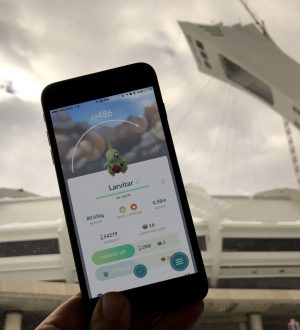
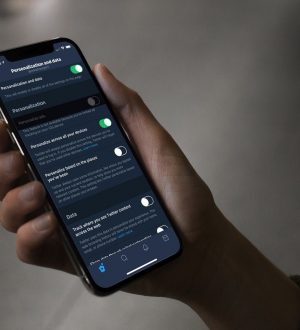
![Как исправить Netflix, который продолжает сбой, не работает на вашем iPhone SE после обновления до iOS 11.3.1 [Руководство по устранению неполадок]](https://appleb.ru/wp-content/uploads/2020/04/kak-ispravit-netflix-kotoryj-prodolzhaet-sboj-ne_1-300x330.jpg)
Отправляя сообщение, Вы разрешаете сбор и обработку персональных данных. Политика конфиденциальности.